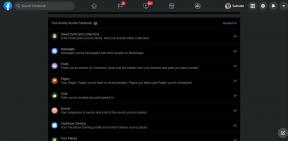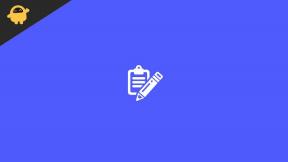Discord'da Konum Nasıl Değiştirilir
Diğer Faydalı Rehber / / August 05, 2021
Discord, bir sunucu içinde mesajlaşma, görüntü paylaşımı, video ve sesli aramalara izin veren, hızla büyüyen bir dijital dağıtım platformudur. Son zamanlarda Discord, Fortnite ve Survivor gibi ünlü video oyunları nedeniyle popülerlik kazandı. Discord, kullanıcılarına kesintisiz bir deneyim sağlayan reklamsızdır.
Ancak son zamanlarda kullanıcılar Discord'da sesli iletişimden şikayet ediyorlar. Discord'daki sesli iletişim sorunlarını da yaşıyorsanız, bu makaleyi okumaya devam etmelisiniz. Sorunun sizin için nasıl çözüleceğine dair farklı çözümler hakkında konuşacağız.

İçindekiler
-
1 Sesli iletişim sorunlarına ne sebep oluyor?
- 1.1 Yöntem 1: Discord'da Ses Sunucusu Konumunu Değiştirin
- 1.2 Yöntem 2: Sunucu yöneticisi izniniz olmadığında ne yapmalısınız?
- 1.3 Yöntem 3: Yeni bir sunucu oluşturun
- 1.4 Yöntem 4: Tarih ve saati kontrol edin
Sesli iletişim sorunlarına ne sebep oluyor?
Discord'u kullanırken gecikmiş yanıtlar veya düşük ses kalitesi yaşadığınız için buradasınız. Bu sorunun ana nedeni, ses sunucusu konumunuzdan başka bir şey değildir. Discord'a ilk kaydolduğunuzda; varsayılan olarak sizin için en yakın ses sunucusunu seçer. Ancak, her zaman en iyi sunucularla gelmiyor. Bu sorunu çözmek için, sunucu konumunuzu değiştirmeyi tercih edebilirsiniz.
Yöntem 1: Discord'da Ses Sunucusu Konumunu Değiştirin
Ses sunucunuz ne kadar yakınsa, o kadar az gecikme yaşayacağınız bir gerçektir. Ne kadar az gecikme yaşarsanız, o kadar iyi ses kalitesi elde edersiniz. Bu nedenle ses hizmetlerinizin konumunu daha yakın bir yere değiştirmeniz gerekiyor. Ayarlarda yapılan değişiklikleri yaparken çağrınızı sonlandırmanız gerekmez. Sunucu konumunuzu nasıl değiştireceğinizi bilmiyorsanız, aşağıda verilen adımları izleyin.
- Öncelikle, konumunu değiştirmek için sunucunun sahibi olmanız veya sunucu yöneticisine erişmek için izin almanız gerekir.
- Şuraya git Test sunucusu seçeneği.
- Test sunucusunun yanındaki aşağı oka tıklayın ve aşağıdakiler için seçeneği seçin: Sunucu Ayarları.
- Altında Sunucu Bölgesi bölümünde, "Değişiklik.”
- Şimdi, mevcut fiziksel konumunuza daha yakın olan konumu seçebilirsiniz.
- Değişikliklerinizi kaydedin. Ve bu yeni konumun sesli iletişim sorunlarını çözüp çözemeyeceğine bakın.
- Başlamazsa, adımları tekrarlayın ve farklı bir konum seçin.
Yöntem 2: Sunucu yöneticisi izniniz olmadığında ne yapmalısınız?
Sunucu ayarları seçeneğini göremiyorsanız; bu, sunucu yöneticisinin iznine sahip olmadığınız anlamına gelir. Bu durumda, sunucu yöneticisine başvurmanız ve onlardan sizi sunucu yöneticisi yapmalarını istemeniz gerekir. Bundan sonra, yukarıda verilen adımlara devam edebilir ve sesli iletişim sorununu çözebilirsiniz.
Yöntem 3: Yeni bir sunucu oluşturun
Yeni sunucunuz için bir konum seçmek istiyorsanız, “+” yanında işaret İnsanları davet et seçeneği. Yeni sunucunuzu adlandırın. Bundan sonra, yeni oluşturduğunuz sunucunuz için bir bölge seçebilirsiniz. Tıkla "Oluşturmak"Seçeneğini belirleyin ve insanları sunucunuza davet edin. Ve herhangi bir sesli iletişim sorunu olup olmadığını kontrol edin.
Yöntem 4: Tarih ve saati kontrol edin
Discord, cihazınızdaki tarih ve saate göre sunucunuzun konumunu değiştirir. Bu nedenle, cihazınızdaki tarih ve saatin doğru olduğundan emin olun.
Discord, oyuncular, eğitimciler ve iş adamları için harika bir uygulamadır. Reklamlardan herhangi bir kesinti olmadan iletişim kurmanız için size güvenli bir platform sağlar ve aynı zamanda ücretsizdir. Discord kalitesiyle bilinir, ancak sahip olduğu tek sorun sesli iletişimidir.
Sesli iletişim sorununun çözülmesi o kadar da zor değil. Sadece Discord ayarlarında bazı gerekli değişiklikleri yapmanız gerekir. Discord'daki sesli iletişim sorununu çözmenize yardımcı olacak çözümler sağladık. Umarız bu makale yardımcı olmuştur. Bu makaleyi okuduktan sonra herhangi bir sorunuz veya geri bildiriminiz varsa, lütfen aşağıdaki yorum kutusuna yorumu yazın.